
<การตั้งค่าการจัดการระบบ>
การตั้งค่าทั้งหมดที่เกี่ยวข้องกับการตั้งค่าการจัดการระบบ จะแสดงรายการพร้อมคำอธิบาย การตั้งค่ามาตรฐานจะมีเครื่องหมายแดกเกอร์ ( ) กำกับไว้
) กำกับไว้
 ) กำกับไว้
) กำกับไว้
 |
ดอกจัน (*)การตั้งค่าที่กำกับด้วย "*1" อาจไม่สามารถใช้ได้หรือแตกต่างออกไป หรือมีค่ามาตรฐานที่แตกต่างกันไป ขึ้นอยู่กับประเทศหรือภูมิภาคของคุณ
การตั้งค่าที่กำกับด้วย "*2" อาจไม่แสดงผล ขึ้นอยู่กับรุ่นที่คุณใช้ ตัวเลือก หรือรายการตั้งค่าอื่น ๆ
|
<การตั้งค่าเครือข่าย>
โปรดดู <การตั้งค่าเครือข่าย>
<การตั้งค่าข้อมูลผู้จัดการระบบ>
ระบุ PIN เฉพาะสำหรับผู้ดูแลที่มีสิทธิ์เข้าถึง <การตั้งค่าเครือข่าย> and <การตั้งค่าการจัดการระบบ> คุณสามารถตั้งค่า PIN ได้จาก <PIN ผู้จัดการระบบ> คุณยังสามารถลงทะเบียนชื่อของผู้ดูแลได้อีกด้วย การตั้งค่า PIN ผู้จัดการระบบ
<PIN ผู้จัดการระบบ>
ป้อนตัวเลขสำหรับ PIN ผู้จัดการระบบ
<ชื่อผู้จัดการระบบ>
ป้อนอักขระตัวอักษรผสมตัวเลขสำหรับชื่อของผู้ดูแล
<การตั้งค่าข้อมูลอุปกรณ์> 
ป้อนอักขระตัวอักษรผสมตัวเลขสำหรับชื่อและตำแหน่งติดตั้งเพื่อระบุเครื่อง
|
<ชื่ออุปกรณ์>
<ตำแหน่ง>
|
<เมนู>  <การตั้งค่าการจัดการระบบ>
<การตั้งค่าการจัดการระบบ>  <การตั้งค่าข้อมูลอุปกรณ์>
<การตั้งค่าข้อมูลอุปกรณ์>  เลือก <ชื่ออุปกรณ์> หรือ <ตำแหน่ง>
เลือก <ชื่ออุปกรณ์> หรือ <ตำแหน่ง>  ป้อนชื่ออุปกรณ์หรือตำแหน่งที่ตั้ง (การป้อนข้อความ)
ป้อนชื่ออุปกรณ์หรือตำแหน่งที่ตั้ง (การป้อนข้อความ)  <นำไปใช้>
<นำไปใช้>
 <การตั้งค่าการจัดการระบบ>
<การตั้งค่าการจัดการระบบ>  <การตั้งค่าข้อมูลอุปกรณ์>
<การตั้งค่าข้อมูลอุปกรณ์>  เลือก <ชื่ออุปกรณ์> หรือ <ตำแหน่ง>
เลือก <ชื่ออุปกรณ์> หรือ <ตำแหน่ง>  ป้อนชื่ออุปกรณ์หรือตำแหน่งที่ตั้ง (การป้อนข้อความ)
ป้อนชื่ออุปกรณ์หรือตำแหน่งที่ตั้ง (การป้อนข้อความ)  <นำไปใช้>
<นำไปใช้><การตั้งค่าความปลอดภัย>
เปิดใช้งานหรือปิดใช้งานสำหรับาการกรองแพ็คเกจที่อยู่ IP
<ใช้ TLS>
เลือกว่าจะใช้การสื่อสารที่เข้ารหัส TLS หรือไม่ การกำหนดค่าคีย์และใบรับรองสำหรับ TLS
|
<ปิด>
 <เปิด> |
<ตัวกรองที่อยู่ IPv4> 
เปิดใช้งานหรือปิดใช้งานการตั้งค่าสำหรับการกรองแพคเก็ตที่ส่งหรือรับจากอุปกรณ์ที่มีที่อยู่ IPv4 ที่ระบุ การระบุที่อยู่ IP สำหรับการตั้งค่าไฟร์วอลล์
|
<ตัวกรองขาเข้า>
<ปิด>
 <เปิด>
|
<เมนู>  <การตั้งค่าการจัดการระบบ>
<การตั้งค่าการจัดการระบบ>  <การตั้งค่าความปลอดภัย>
<การตั้งค่าความปลอดภัย>  <ตัวกรองที่อยู่ IPv4>
<ตัวกรองที่อยู่ IPv4>  <ตัวกรองขาเข้า>
<ตัวกรองขาเข้า>  เลือก <ปิด> หรือ <เปิด>
เลือก <ปิด> หรือ <เปิด>
 <การตั้งค่าการจัดการระบบ>
<การตั้งค่าการจัดการระบบ>  <การตั้งค่าความปลอดภัย>
<การตั้งค่าความปลอดภัย>  <ตัวกรองที่อยู่ IPv4>
<ตัวกรองที่อยู่ IPv4>  <ตัวกรองขาเข้า>
<ตัวกรองขาเข้า>  เลือก <ปิด> หรือ <เปิด>
เลือก <ปิด> หรือ <เปิด><ตัวกรองที่อยู่ IPv6> 
เปิดใช้งานหรือปิดใช้งานการตั้งค่าสำหรับการกรองแพคเก็ตที่ส่งหรือรับจากอุปกรณ์ที่มีที่อยู่ IPv6 ที่ระบุ การระบุที่อยู่ IP สำหรับการตั้งค่าไฟร์วอลล์
|
<ตัวกรองขาเข้า>
<ปิด>
 <เปิด>
|
<เมนู>  <การตั้งค่าการจัดการระบบ>
<การตั้งค่าการจัดการระบบ>  <การตั้งค่าความปลอดภัย>
<การตั้งค่าความปลอดภัย>  <ตัวกรองที่อยู่ IPv6>
<ตัวกรองที่อยู่ IPv6>  <ตัวกรองขาเข้า>
<ตัวกรองขาเข้า>  เลือก <ปิด> หรือ <เปิด>
เลือก <ปิด> หรือ <เปิด>
 <การตั้งค่าการจัดการระบบ>
<การตั้งค่าการจัดการระบบ>  <การตั้งค่าความปลอดภัย>
<การตั้งค่าความปลอดภัย>  <ตัวกรองที่อยู่ IPv6>
<ตัวกรองที่อยู่ IPv6>  <ตัวกรองขาเข้า>
<ตัวกรองขาเข้า>  เลือก <ปิด> หรือ <เปิด>
เลือก <ปิด> หรือ <เปิด><ตัวกรองที่อยู่ MAC> 
เปิดใช้งานหรือปิดใช้งานการตั้งค่าสำหรับแพคเก็ตการกรองที่ได้รับจากอุปกรณ์ที่มีที่อยู่ IPv6 ที่ระบุ การระบุที่อยู่ MAC สำหรับการตั้งค่าไฟร์วอลล์
|
<ตัวกรองขาเข้า>
<ปิด>
 <เปิด>
|
<เมนู>  <การตั้งค่าการจัดการระบบ>
<การตั้งค่าการจัดการระบบ>  <การตั้งค่าความปลอดภัย>
<การตั้งค่าความปลอดภัย>  <ตัวกรองที่อยู่ MAC>
<ตัวกรองที่อยู่ MAC>  <ตัวกรองขาเข้า>
<ตัวกรองขาเข้า>  เลือก <ปิด> หรือ <เปิด>
เลือก <ปิด> หรือ <เปิด>
 <การตั้งค่าการจัดการระบบ>
<การตั้งค่าการจัดการระบบ>  <การตั้งค่าความปลอดภัย>
<การตั้งค่าความปลอดภัย>  <ตัวกรองที่อยู่ MAC>
<ตัวกรองที่อยู่ MAC>  <ตัวกรองขาเข้า>
<ตัวกรองขาเข้า>  เลือก <ปิด> หรือ <เปิด>
เลือก <ปิด> หรือ <เปิด><เลือกประเทศ/ภูมิภาค> *1
ระบุประเทศหรือภูมิภาคที่ใช้งานเครื่อง การตั้งค่าเริ่มต้นอาจแตกต่างกันขึ้นอยู่กับการตั้งค่าที่เลือกไว้ตอนเปิดเครื่องครั้งแรก
|
<ฮ่องกง (HK)>
<สิงคโปร์ (SG)>
 <ออสเตรเลีย (AU)>
<นิวซีแลนด์ (NZ)>
<มาเลเซีย (MY)>
<เวียดนาม (VN)>
<อาร์เจนตินา (AR)>
<ไทย (TH)>
<อินเดีย (IN)>
<ฟิลิปปินส์ (PH)>
<อื่นๆ>
<อื่นๆ (เอเชีย)>
<อื่นๆ (ละตินอเมริกา)>
|
<เมนู>  <การตั้งค่าการจัดการระบบ>
<การตั้งค่าการจัดการระบบ>  <เลือกประเทศ/ภูมิภาค>
<เลือกประเทศ/ภูมิภาค>  เลือกประเทศหรือภูมิภาค
เลือกประเทศหรือภูมิภาค
 <การตั้งค่าการจัดการระบบ>
<การตั้งค่าการจัดการระบบ>  <เลือกประเทศ/ภูมิภาค>
<เลือกประเทศ/ภูมิภาค>  เลือกประเทศหรือภูมิภาค
เลือกประเทศหรือภูมิภาค<การตั้งค่า UI ระยะไกล>
กำหนดการตั้งค่าสำหรับใช้ Remote UI การใช้งาน Remote UIจะช่วยให้คุณสามารถกำหนดการตั้งค่าเครื่องได้จากเว็บเบราว์เซอร์
<ใช้ UI ระยะไกล>
เลือกว่าจะใช้งาน Remote UI การปิดใช้งาน Remote UI
|
<ปิด>
<เปิด>
 |
<เมนู>  <การตั้งค่าการจัดการระบบ>
<การตั้งค่าการจัดการระบบ>  <การตั้งค่า UI ระยะไกล>
<การตั้งค่า UI ระยะไกล>  <ใช้ UI ระยะไกล>
<ใช้ UI ระยะไกล>  เลือก <ปิด> หรือ <เปิด>
เลือก <ปิด> หรือ <เปิด>
 <การตั้งค่าการจัดการระบบ>
<การตั้งค่าการจัดการระบบ>  <การตั้งค่า UI ระยะไกล>
<การตั้งค่า UI ระยะไกล>  <ใช้ UI ระยะไกล>
<ใช้ UI ระยะไกล>  เลือก <ปิด> หรือ <เปิด>
เลือก <ปิด> หรือ <เปิด><ตั้งค่าความปลอดภัยการเข้าถึง UI ระยะไกล>
ระบุเพื่อให้จำเป็นต้องป้อนรหัส PIN สำหรับเข้าถึง Remote UI กำหนดรหัส PIN สูงสุด 7 หลัก ผู้ใช้ทั้งหมดจะใช้ PIN ร่วมกัน การตั้งค่า PIN ของ Remote UI
|
<ปิด>
 <เปิด>
<PIN การเข้าถึงของ UI ระยะไกล>
|
<เมนู>  <การตั้งค่าการจัดการระบบ>
<การตั้งค่าการจัดการระบบ>  <การตั้งค่า UI ระยะไกล>
<การตั้งค่า UI ระยะไกล>  <ตั้งค่าความปลอดภัยการเข้าถึง UI ระยะไกล>
<ตั้งค่าความปลอดภัยการเข้าถึง UI ระยะไกล>  <เปิด>
<เปิด>  ป้อน PIN
ป้อน PIN  <นำไปใช้>
<นำไปใช้>  ป้อน PIN (ยืนยัน)
ป้อน PIN (ยืนยัน)  <นำไปใช้>
<นำไปใช้>
 <การตั้งค่าการจัดการระบบ>
<การตั้งค่าการจัดการระบบ>  <การตั้งค่า UI ระยะไกล>
<การตั้งค่า UI ระยะไกล>  <ตั้งค่าความปลอดภัยการเข้าถึง UI ระยะไกล>
<ตั้งค่าความปลอดภัยการเข้าถึง UI ระยะไกล>  <เปิด>
<เปิด>  ป้อน PIN
ป้อน PIN  <นำไปใช้>
<นำไปใช้>  ป้อน PIN (ยืนยัน)
ป้อน PIN (ยืนยัน)  <นำไปใช้>
<นำไปใช้><แสดงล็อกงาน> 
เลือกว่าจะแสดงไฟล์บันทึกข้อมูลการพิมพ์บนจอแสดงผลของเครื่องหรือไม่
|
<ปิด>
<เปิด>
 |
<เมนู>  <การตั้งค่าการจัดการระบบ>
<การตั้งค่าการจัดการระบบ>  <แสดงล็อกงาน>
<แสดงล็อกงาน>  เลือก <ปิด> หรือ <เปิด>
เลือก <ปิด> หรือ <เปิด>
 <การตั้งค่าการจัดการระบบ>
<การตั้งค่าการจัดการระบบ>  <แสดงล็อกงาน>
<แสดงล็อกงาน>  เลือก <ปิด> หรือ <เปิด>
เลือก <ปิด> หรือ <เปิด><ใช้เป็นอุปกรณ์ USB>
เปิดใช้งานหรือปิดใช้งานพอร์ต USB ซึ่งใช้ในการเชื่อมต่อเครื่องเข้ากับคอมพิวเตอร์ การจำกัดการเชื่อมต่อ USB กับคอมพิวเตอร์
|
<ปิด>
<เปิด>
 |
<เปิดใช้ Product Extended Survey Program> 
เปิดใช้งานหรือปิดใช้งานโปรแกรมสำรวจ Product Extended Survey Program (โปรแกรมสำหรับแบบสำรวจการใช้เครื่อง)
|
<ปิด>
<เปิด>
 |
<เมนู>  <การตั้งค่าการจัดการระบบ>
<การตั้งค่าการจัดการระบบ>  <เปิดใช้ Product Extended Survey Program>
<เปิดใช้ Product Extended Survey Program>  เลือก <ปิด> หรือ <เปิด>
เลือก <ปิด> หรือ <เปิด>
 <การตั้งค่าการจัดการระบบ>
<การตั้งค่าการจัดการระบบ>  <เปิดใช้ Product Extended Survey Program>
<เปิดใช้ Product Extended Survey Program>  เลือก <ปิด> หรือ <เปิด>
เลือก <ปิด> หรือ <เปิด><แสดงข้อมูลวัสดุสิ้นเปลือง (RUI/Toner Status)> 
ตั้งค่าว่าจะแสดงปุ่มใน Remote UI หรือ Toner Status (สถานะหมึก) สำหรับเข้าถึงเว็บไซต์เพื่อซื้อตลับหมึกหรือไม่ และตั้งค่าว่าจะใช้ Toner Status หรือไม่
|
<การแสดง ปุ่มการซื้อวัสดุสิ้นเปลือง (RUI)>
<ปิด>
<เปิด>
 <การตั้งค่า Toner Status>
<ปิด>
<เปิด>
 <การแสดงปุ่มการซื้อ>
<ปิด>
<เปิด>
 |
<เมนู>  <การตั้งค่าการจัดการระบบ>
<การตั้งค่าการจัดการระบบ>  <แสดงข้อมูลวัสดุสิ้นเปลือง (RUI/Toner Status)>
<แสดงข้อมูลวัสดุสิ้นเปลือง (RUI/Toner Status)>  ระบุการตั้งค่า
ระบุการตั้งค่า
 <การตั้งค่าการจัดการระบบ>
<การตั้งค่าการจัดการระบบ>  <แสดงข้อมูลวัสดุสิ้นเปลือง (RUI/Toner Status)>
<แสดงข้อมูลวัสดุสิ้นเปลือง (RUI/Toner Status)>  ระบุการตั้งค่า
ระบุการตั้งค่า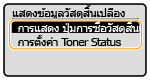
<การแสดง ปุ่มการซื้อวัสดุสิ้นเปลือง (RUI)>
เลือก <ปิด> เพื่อป้องกันไม่ให้ปุ่มที่เข้าถึงเว็บไซต์สำหรับซื้อตลับหมึก และอื่น ๆ แสดงใน Remote UI
เลือก <ปิด> เพื่อป้องกันไม่ให้ปุ่มที่เข้าถึงเว็บไซต์สำหรับซื้อตลับหมึก และอื่น ๆ แสดงใน Remote UI
<การตั้งค่า Toner Status>
ถ้าคุณไม่ต้องการใช้ Toner Status ให้เลือก <ปิด> ในการป้องกันไม่ให้ปุ่มที่เข้าถึงเว็บไซต์สำหรับซื้อตลับหมึกแสดงใน Toner Status ให้เลือก <เปิด> แล้วจึง <ปิด>
ถ้าคุณไม่ต้องการใช้ Toner Status ให้เลือก <ปิด> ในการป้องกันไม่ให้ปุ่มที่เข้าถึงเว็บไซต์สำหรับซื้อตลับหมึกแสดงใน Toner Status ให้เลือก <เปิด> แล้วจึง <ปิด>
<การตั้งค่า Google Cloud Print>
เปิดใช้งานหรือปิดใช้งาน Google Cloud Print การลงทะเบียนเครื่องกับ Google Cloud Print
|
<เปิดใช้งาน Google Cloud Print>
<ปิด>
<เปิด>
 <สถานะการลงทะเบียน Google Cloud Print>
|
<เลือก PDL (Plug and Play)>
เลือกภาษาคำอธิบายหน้า เพื่อให้ตรวจพบเครื่องเป็นเครื่องพิมพ์ซึ่งสามารถทำงานร่วมกับภาษานั้นได้ ในขณะที่เชื่อมต่อกับคอมพิวเตอร์โดยใช้การเสียบปลั๊กและใช้งาน (Plug and Play)
<เครือข่าย>
เลือกภาษาคำอธิบายหน้า เพื่อให้ตรวจพบเครื่องเป็นเครื่องพิมพ์ซึ่งสามารถทำงานร่วมกับภาษานั้นได้ เมื่อตรวจพบบนเครือข่าย
|
<UFRII LT>
 <UFRII LT (V4)>
<PCL6>*2
<PCL6 (V4)>*2
|
<USB>
เลือกภาษาคำอธิบายหน้า เพื่อให้ระบบตรวจพบเป็นเครื่องพิมพ์ซึ่งสามารถทำงานร่วมกับภาษานั้นได้ ในขณะที่เชื่อมต่อกับคอมพิวเตอร์ผ่าน USB
|
<UFRII LT>
 <UFRII LT (V4)>
<PCL6>*2
<PCL6 (V4)>*2
|
<เมนู>  <การตั้งค่าการจัดการระบบ>
<การตั้งค่าการจัดการระบบ>  <เลือก PDL (Plug and Play)>
<เลือก PDL (Plug and Play)>  เลือก <เครือข่าย> หรือ <USB>
เลือก <เครือข่าย> หรือ <USB>  เลือกภาษาเพื่ออธิบายหน้า
เลือกภาษาเพื่ออธิบายหน้า  เริ่มต้นเครื่องใหม่
เริ่มต้นเครื่องใหม่
 <การตั้งค่าการจัดการระบบ>
<การตั้งค่าการจัดการระบบ>  <เลือก PDL (Plug and Play)>
<เลือก PDL (Plug and Play)>  เลือก <เครือข่าย> หรือ <USB>
เลือก <เครือข่าย> หรือ <USB>  เลือกภาษาเพื่ออธิบายหน้า
เลือกภาษาเพื่ออธิบายหน้า  เริ่มต้นเครื่องใหม่
เริ่มต้นเครื่องใหม่
<UFRII LT>
ตรวจพบและเชื่อมต่อเครื่องเป็นเครื่องพิมพ์ UFRII LT
ตรวจพบและเชื่อมต่อเครื่องเป็นเครื่องพิมพ์ UFRII LT
<UFRII LT (V4)>
ตรวจพบและเชื่อมต่อเครื่องเป็นเครื่องพิมพ์ UFRII LT ซึ่งสามารถทำงานร่วมกับ XML Paper Specification (XPS)
ตรวจพบและเชื่อมต่อเครื่องเป็นเครื่องพิมพ์ UFRII LT ซึ่งสามารถทำงานร่วมกับ XML Paper Specification (XPS)
<PCL6>
ตรวจพบและเชื่อมต่อเครื่องพิมพ์เป็นเครื่องพิมพ์ PCL6
ตรวจพบและเชื่อมต่อเครื่องพิมพ์เป็นเครื่องพิมพ์ PCL6
<PCL6 (V4)>
ตรวจพบและเชื่อมต่อเครื่องพิมพ์เป็นเครื่องพิมพ์ PCL6 ซึ่งสามารถทำงานร่วมกับ XML Paper Specification (XPS)
ตรวจพบและเชื่อมต่อเครื่องพิมพ์เป็นเครื่องพิมพ์ PCL6 ซึ่งสามารถทำงานร่วมกับ XML Paper Specification (XPS)
<อัพเดตเฟิร์มแวร์>
เลือกวิธีการติดตั้งการอัพเดตเฟิร์มแวร์ตามสภาพแวดล้อมของเครื่อง การอัพเดตเฟิร์มแวร์
|
<ผ่านทาง PC>
<ผ่านทางอินเทอร์เน็ต>
<ข้อมูลเวอร์ชั่น>
|
<เริ่มต้นตัวนับรายงานการประหยัด>
คุณสามารถคืนค่าการตั้งค่า Eco Report Counter ให้กลับไปเป็นค่ามาตรฐานจากโรงงาน การเริ่มต้น Eco Report Counter
<กำหนดค่าเริ่มต้นเมนู>
เลือกเพื่อคืนค่าการตั้งค่าที่แสดงด้านล่างไปเป็นค่าเริ่มต้นจากโรงงาน คุณสามารถคืนค่าการตั้งค่าทั้งหมดที่แสดงด้านล่างนี้พร้อมกัน หรือคืนค่าการตั้งค่าแต่ละรายการแยกกัน เมนูเริ่มต้น
|
<ค่ากำหนด>
<การตั้งค่าจับเวลา>
<การตั้งค่าธรรมดา>
<ตั้งค่าเครื่องพิมพ์> <การปรับ/บำรุงรักษา> <การตั้งค่าการจัดการระบบ> <เริ่มต้นทั้งหมด> |
<กำหนดค่าเริ่มต้นข้อมูลทั้งหมด/การตั้งค่า>
เรียกคืนข้อมูลทั้งหมด ซึ่งรวมถึงไฟล์บันทึกข้อมูลและค่าของการตั้งค่าไปเป็นการตั้งค่าเริ่มต้น การกำหนดค่าเริ่มต้นข้อมูลทั้งหมด/การตั้งค่า